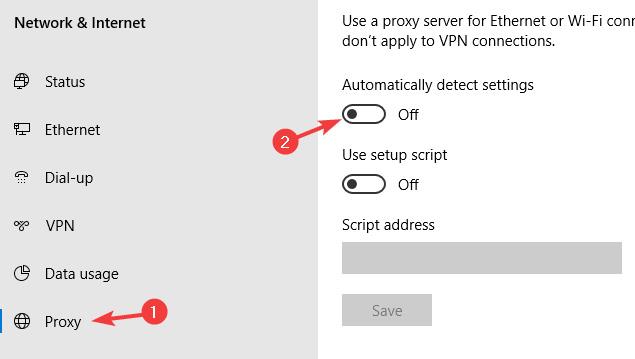Az iTunes egy népszerű alkalmazás, amelyet Windows és Mac felhasználók egyaránt használnak. Sajnos előfordulhat, hogy néha a Hiba történt az Apple ID-szerverhez való csatlakozáskor üzenetet kaphat használat közben.
Ez egy nagyon bosszantó probléma, mert nem fog tudni hozzáférni semmilyen online tartalomhoz, ezért ma a Quantrimang.com megmutatja, hogyan javíthatja ki ezt a hibát Windows 10 rendszeren.
1. Ellenőrizze a víruskereső szoftvert
Ellenőrizze a víruskereső szoftvert
B1: Nyissa meg a víruskereső szoftvert.
2. lépés: Ellenőrizze a beállításokat, és győződjön meg arról, hogy az Apple szolgáltatások és alkalmazások nincsenek letiltva.
A felhasználók jelentették ezt a problémát az ESET víruskereső szoftver használatakor, de a probléma más víruskereső szoftvereknél is előfordul.
Ha nem tudja megoldani ezt a problémát víruskereső szoftverében, bármikor átválthat egy másik víruskereső programra , például a BullGuardra.
2. Tiltsa le a proxykat
1. lépés: Nyomja meg a Windows billentyűt + I a Beállítások alkalmazás megnyitásához .
2. lépés: Most lépjen a Hálózat és internet szakaszra .
B3: Válassza a Proxy lehetőséget a bal oldalon. Jobb oldalon kapcsolja ki a Beállítások automatikus észlelése lehetőséget .
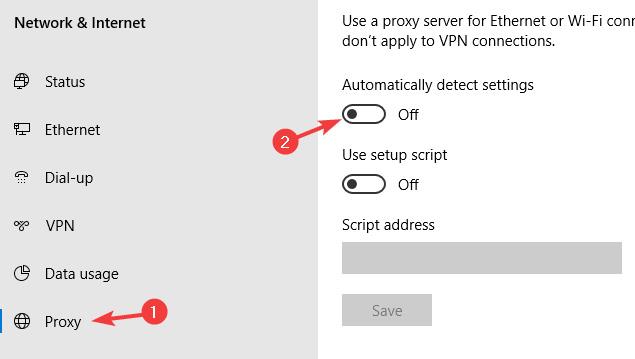
Kapcsolja ki a Beállítások automatikus észlelése lehetőséget
Megjegyzés : Ha olyan alkalmazásokat használ, mint az AdFender, ne felejtse el letiltani őket, mivel automatikusan módosítják a proxy beállításait.
Ezt követően ellenőrizze, hogy továbbra is megjelenik-e a Hiba történt az Apple ID-kiszolgálóhoz való csatlakozáskor üzenet .
3. Tiltsa le a kétlépcsős hitelesítést

A kétlépcsős hitelesítés letiltása
1. lépés: Tiltsa le a kétlépcsős hitelesítést az Apple-fiókjában.
2. lépés: Ellenőrizze, hogy a probléma megoldódott-e.
3. lépés: Ha nem tud csatlakozni az iCloudhoz, telepítse újra a számítógépére, és a probléma megoldódik.
Ne feledje, hogy a kétlépcsős hitelesítés letiltása sebezhetővé teheti fiókját támadásokkal szemben.
4. Futtassa a netsh winsock reset parancsot
1. lépés: Nyomja meg a Windows + X gombot , és válassza a PowerShell (Rendszergazda) lehetőséget a PowerShell rendszergazdai jogokkal való megnyitásához .
2. lépés: Most futtassa a következő parancsot:
netsh winsock reset
3. lépés: A parancs futtatása után indítsa újra a számítógépet.
A Hiba történt az Apple ID szerverhez való csatlakozáskor hibaüzenet kényelmetlenül érezheti magát, de a Quantrimang.com reméli, hogy a fent említett megoldásokkal megoldotta a problémát.
Sok szerencsét!